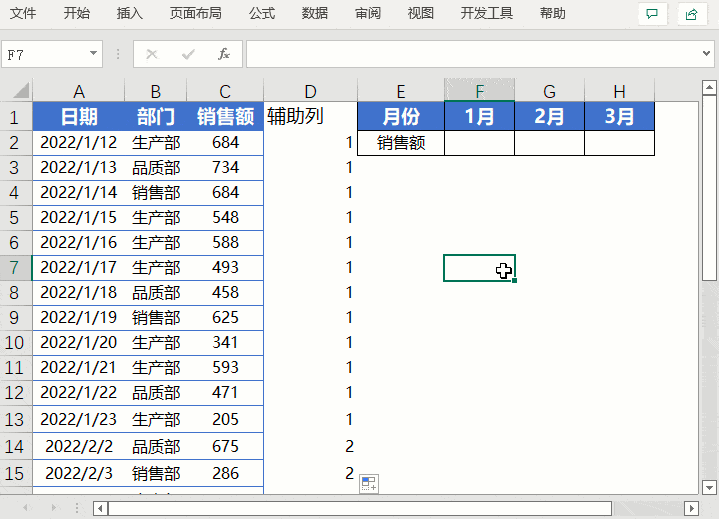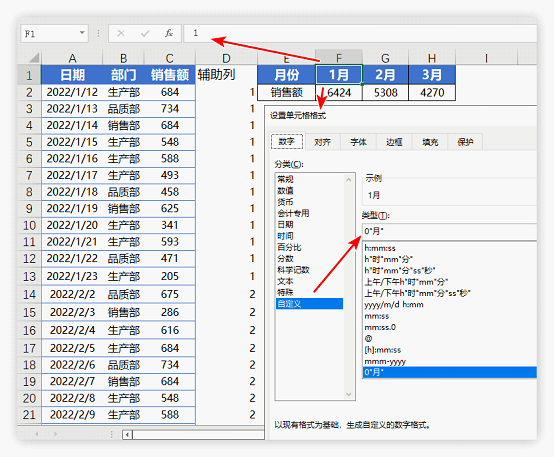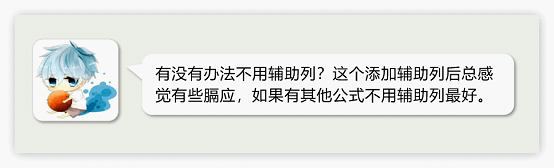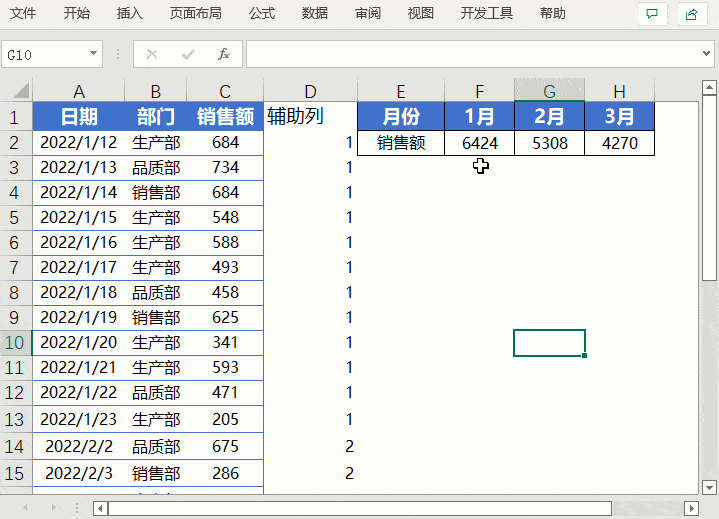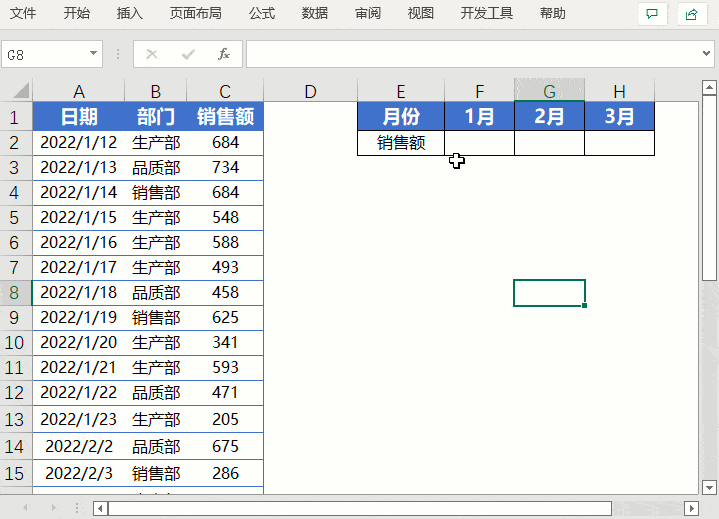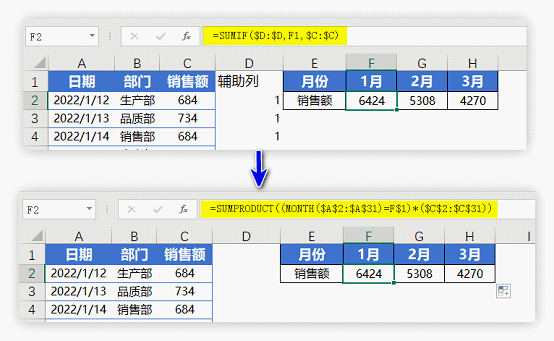| Excel里如何对数据按月求和?2种思路分享! | 您所在的位置:网站首页 › 根据月份统计数量怎么算出来的 › Excel里如何对数据按月求和?2种思路分享! |
Excel里如何对数据按月求和?2种思路分享!
|
接着在F2单元格输入公式=SUMIF($D:$D,F1,$C:$C)回车后向右拖动填充公式即可完成月份条件求和。 SUMIF函数的语法小伙伴们还记得吗?初学者可以参考下面的语法去理解跟做。 =SUMIF(条件区域,条件,求和区域)
前面的SUMIF函数求和条件公式有一个前提条件,就是F1:H1单元格中必须是数字1、2、3通过自定义单元格格式来显示的月份。这样我们在条件求和的时候就不需要再用函数将“月”替换为空去判断了。
本以为已经解决了,没想到这位同学又提出了个问题。
不用辅助列来计算的方法肯定是有的,我们先将刚刚的辅助列和输入的公式全部选中Delete删除了。
简单给大家讲解一下,上面使用到的函数语法: =SUMPRODUCT((条件1=条件区域1)*(条件n=条件区域n)*求和区域) 这里我们已知的条件是日期,所以就使用MONTH函数来判断日期区域中月份值是否等于F1、G1、H1单元格的值。SUMPRODUCT函数如果用好的话在一些问题上它完全可以替代我们熟悉的SUM/SUMIF/COUNTIF等函数。
我们来对比一下会发现使用SUMPRODUCT结果其实和刚刚的辅助列是一样的。原理是一样的,只不过一个是通过了辅助列看上去公式简化了一些,而另外一个是通过数组区域中对应元素相乘最后返回乘积之和。
解决了辅助列的问题,这个按照月份求和的问题就算是告一段落了,此时同学又来消息了。 最后这个小伙伴的问题就作为今天的练习题,赶紧看一看你会操作吗? 会的同学,请在评论区扣“1”;不会的同学,请在评论区回复“求解”! 我们下期再继续和大家讲解这个问题~ 以上,就是今天跟大家分享的内容! 如果你有Excel问题需要咨询,或想加入粉丝群,欢迎扫码加小编的微信,我们一起加油,up,up! 进群可免费领取108套可视化模板福利 全套Excel办公技能助力职场升级! 让你在职场中实现逆风翻盘! 限时特价 只需要1元 ↓↓ ↓↓返回搜狐,查看更多 |
【本文地址】